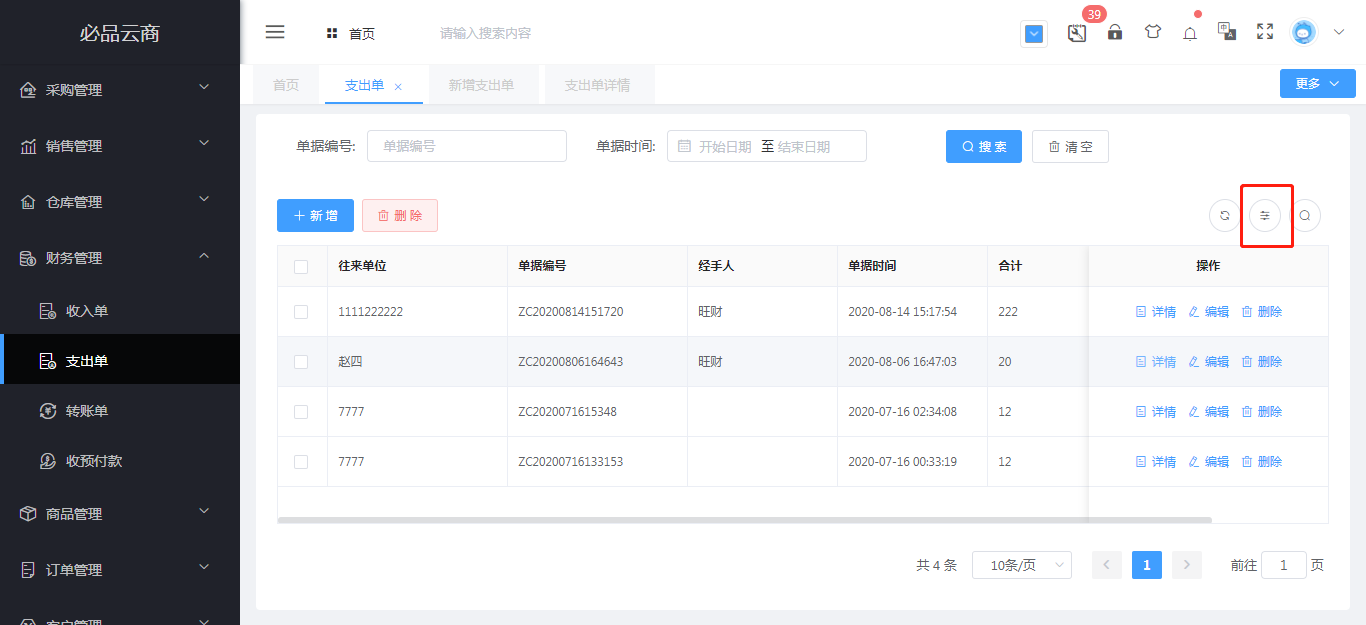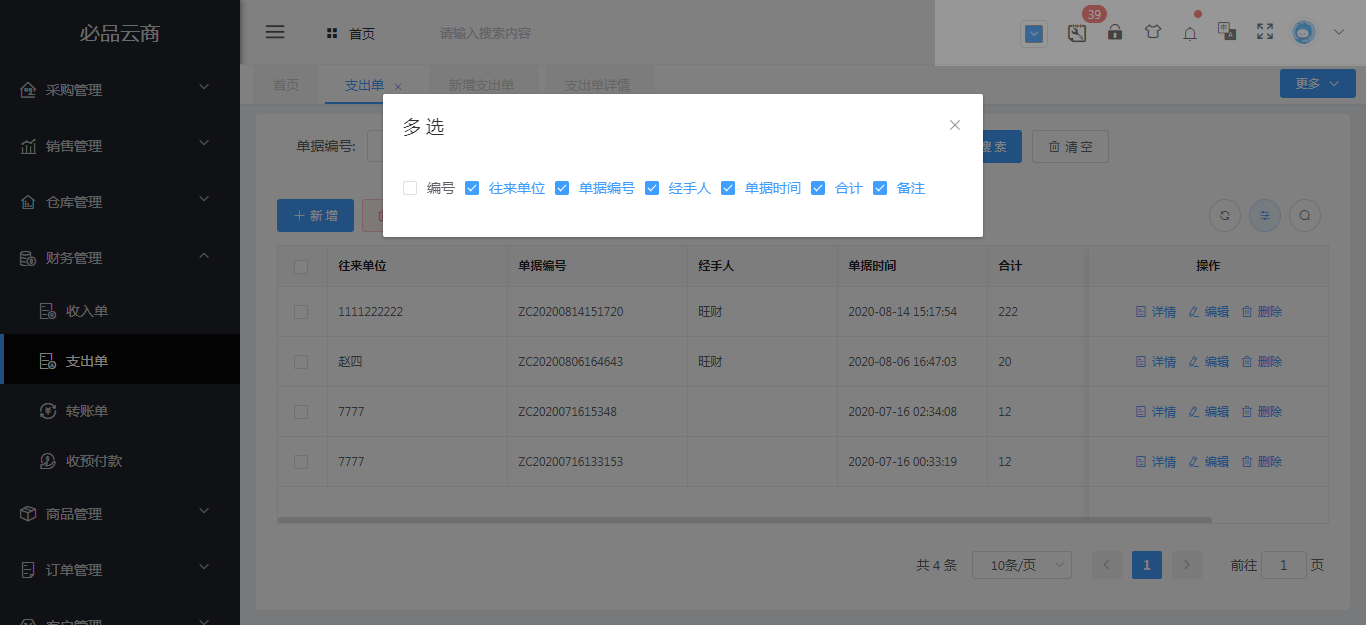# 支出单
## 入口
财务管理-支出单
## 使用场景
企业在对财务系统进行管理时,可以通过支出单来记录公司的所有支出情况。下图为支出单界面的解析。
## 操作详解
1.查询支出单
2.新增支出单
3.删除支出单
4.查看、编辑支出单
5.显隐支出单列表相关信息
## 1.查询支出单
可根据单据编号、单据日期这些条件查询订单,不输条件查询默认查所有支出单
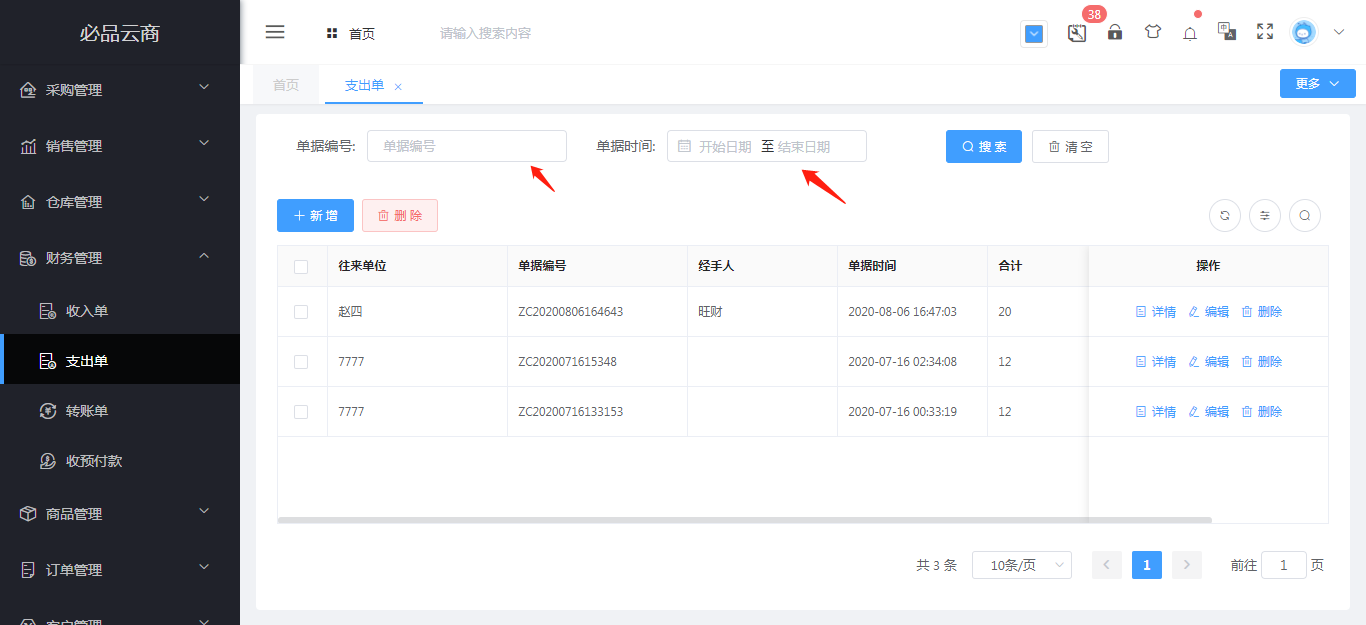
以依据单据编号查询支出单为例。在单据编号输入框,输入“ZC2020071615348”,点击搜索,目标支出单信息就会展示。若想返回初始列表,点击清空按钮即可。
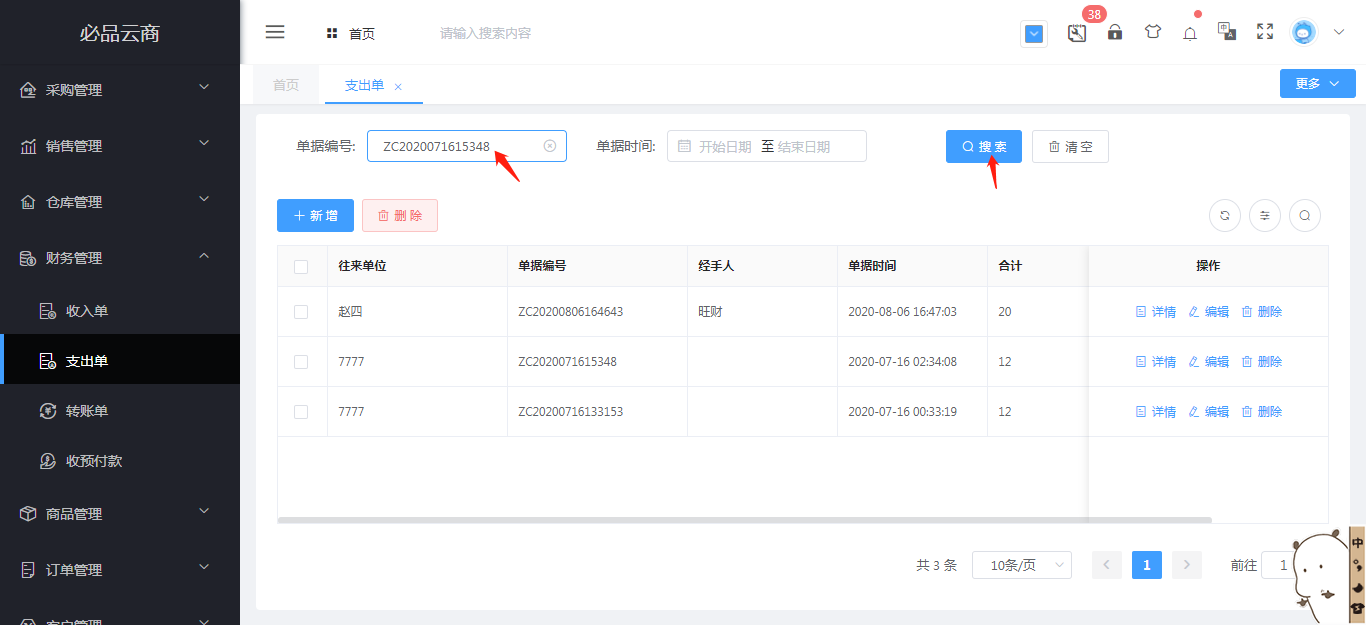
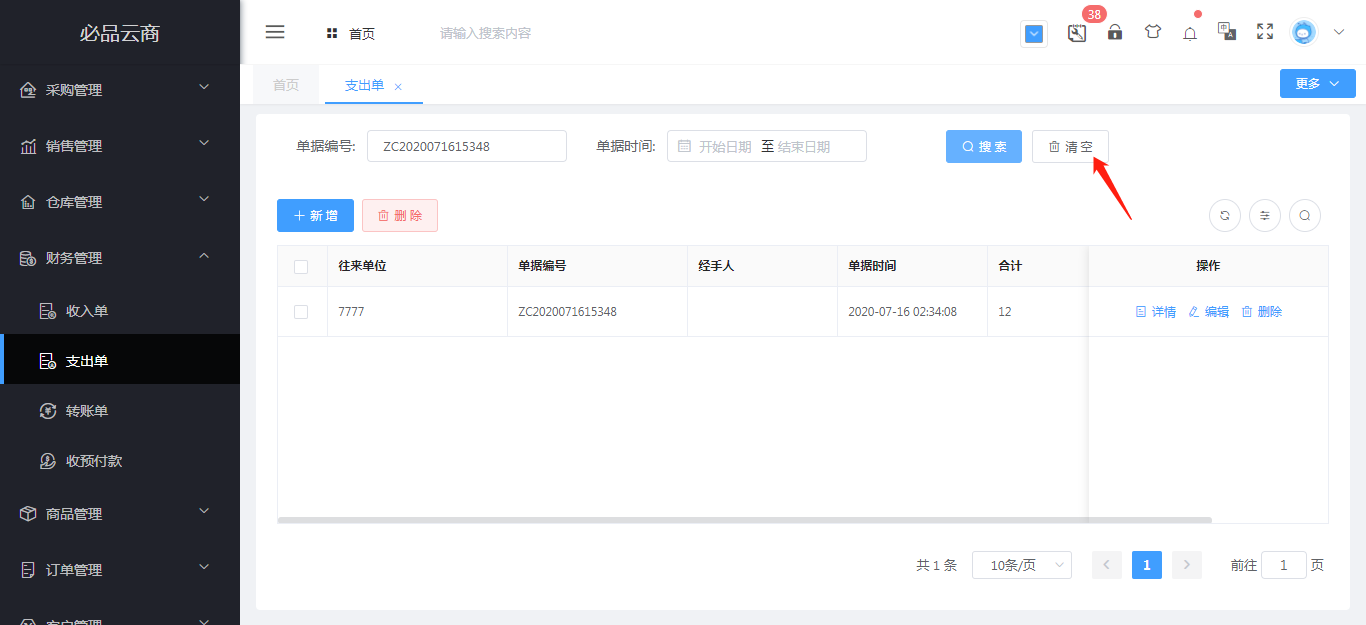
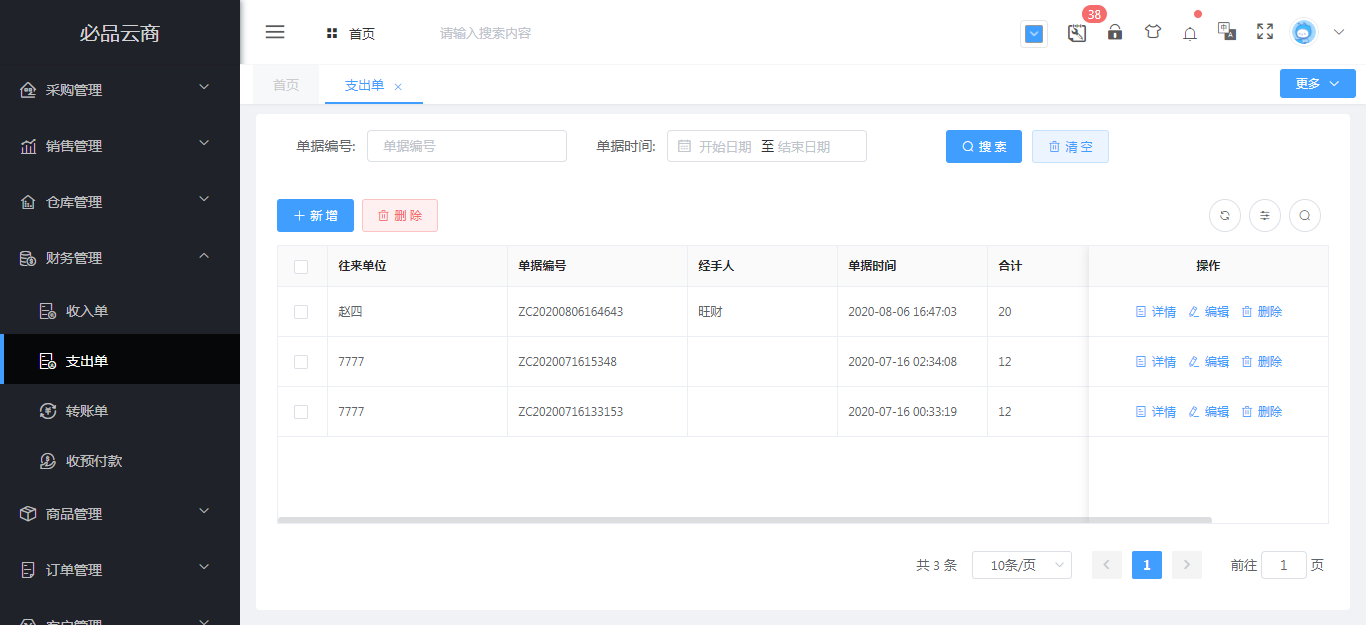
可以通过点击订单列表右上方的搜索键,可对查询界面进行显隐
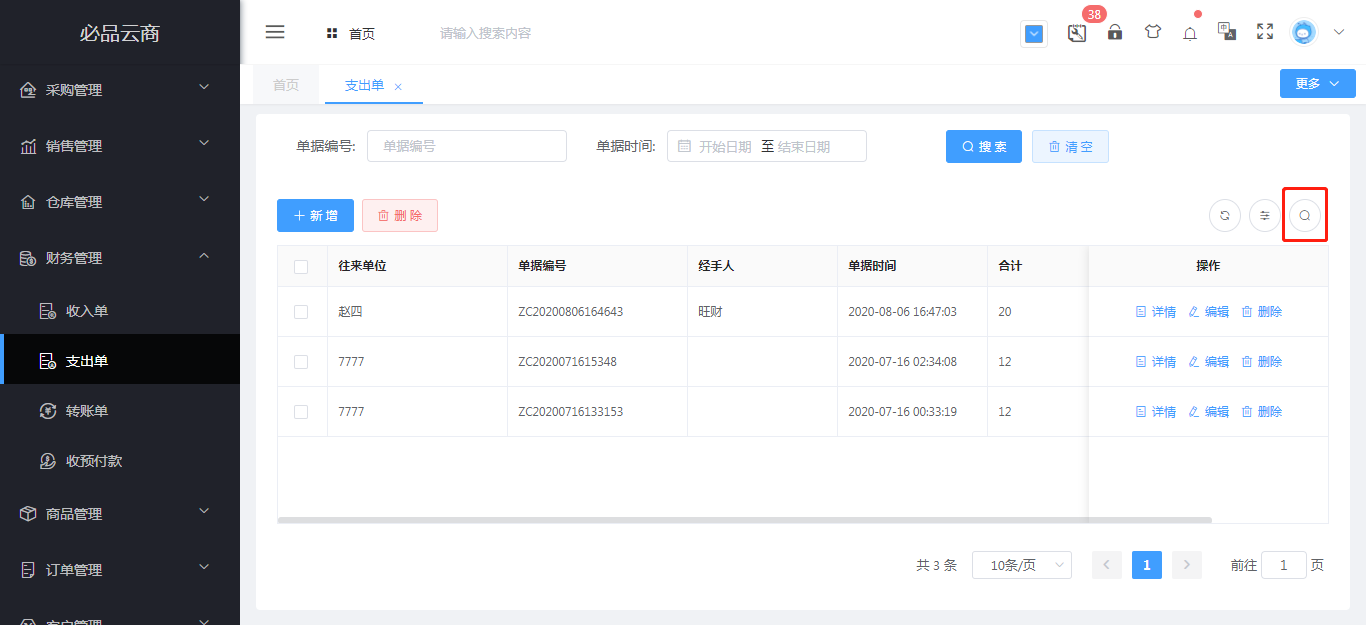
## 2.新增支出单
点击新增按钮,输入需填报信息,点击保存按钮,即可新增支出单
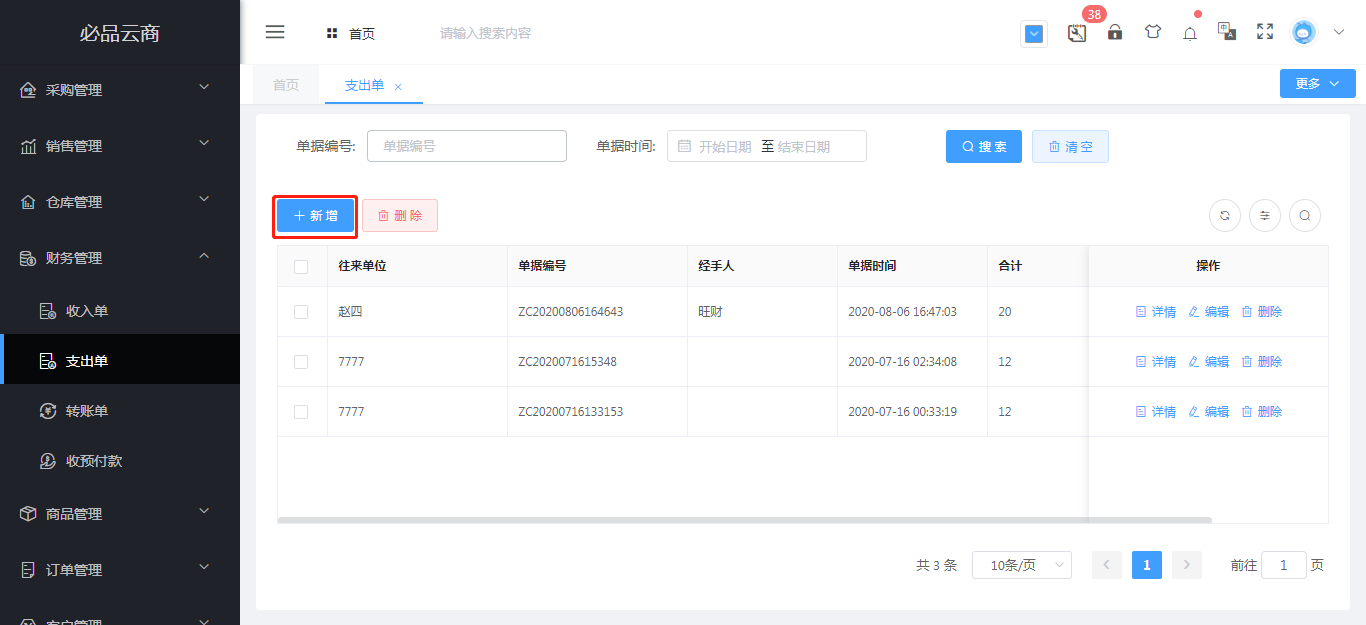
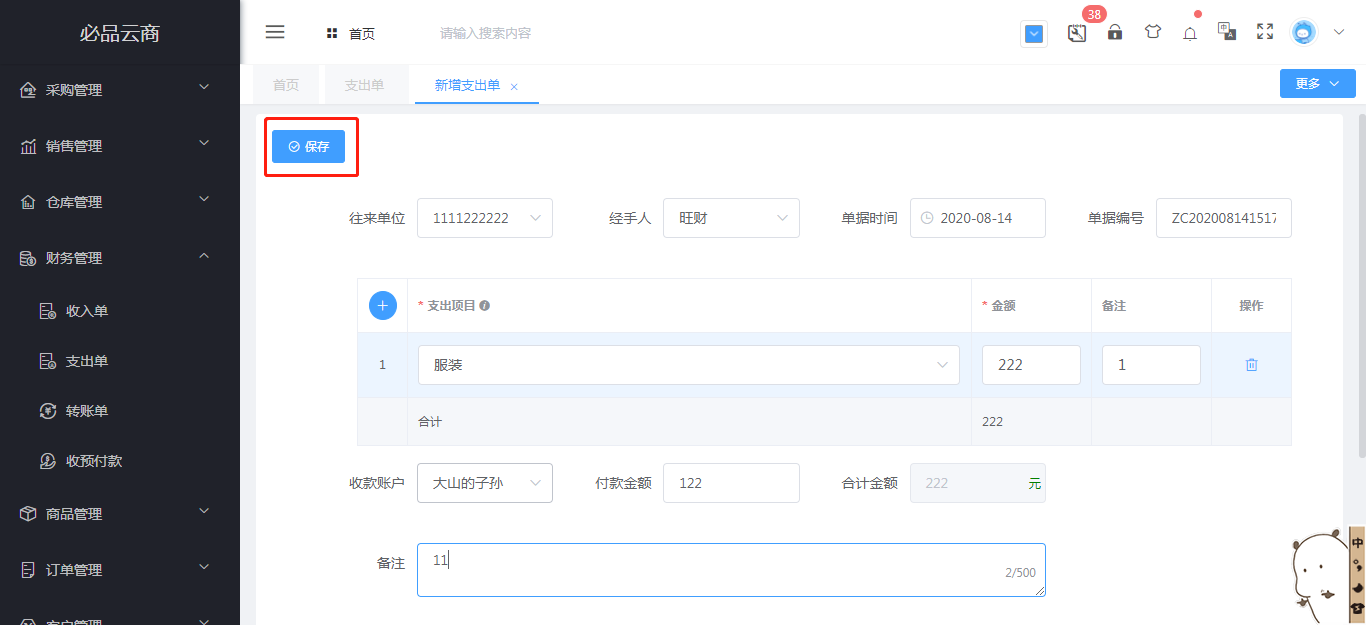
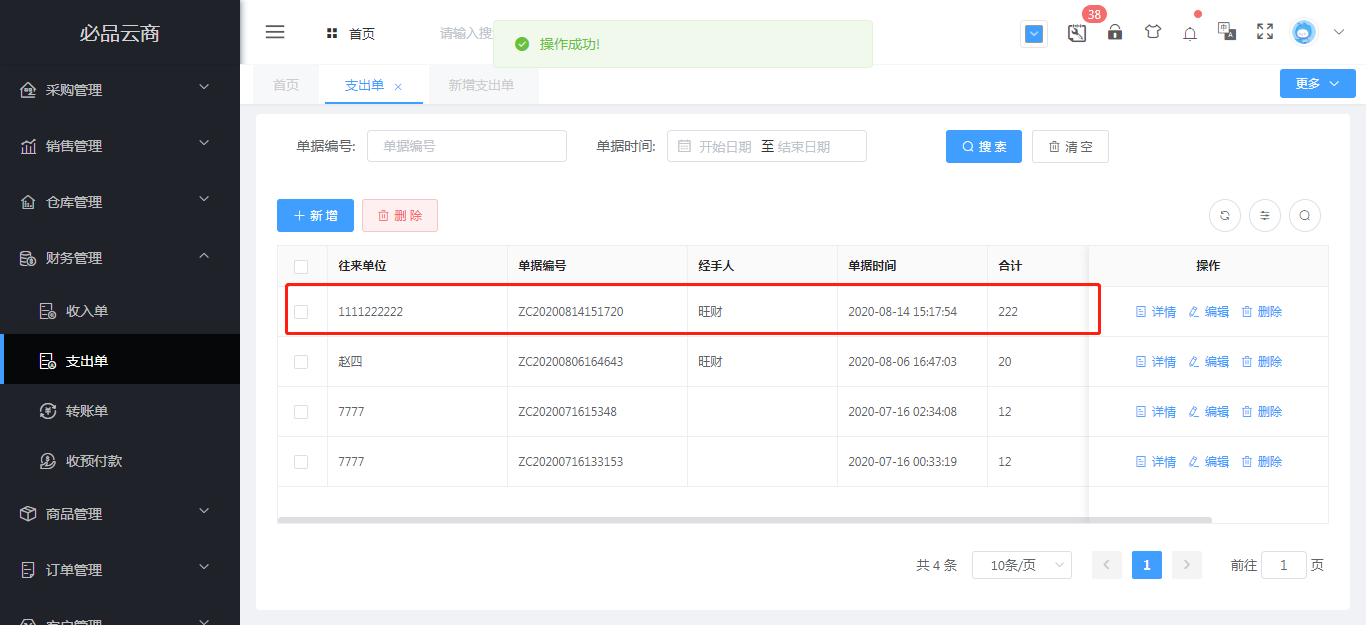
## 3.删除支出单
删除支出单的方式有两种,一种可批量删除,选中所需删除的多个订单,点击删除按钮,如下图:
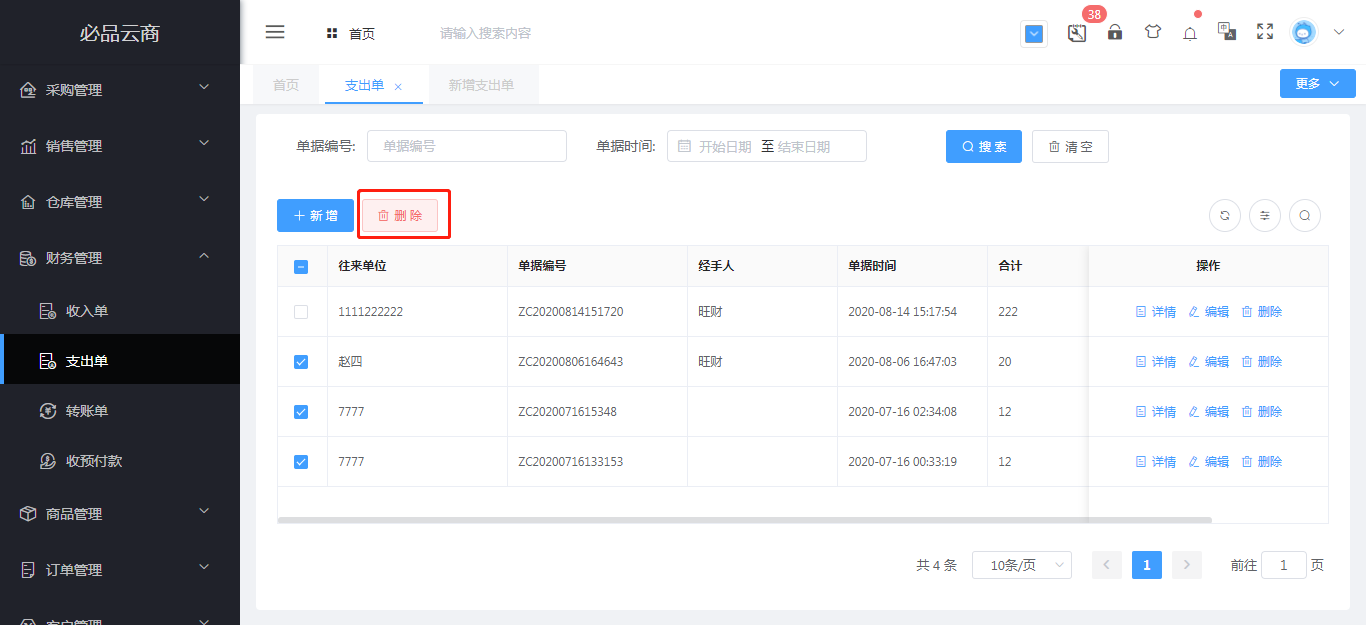
另一种,只可删除某一个订单,如下图:
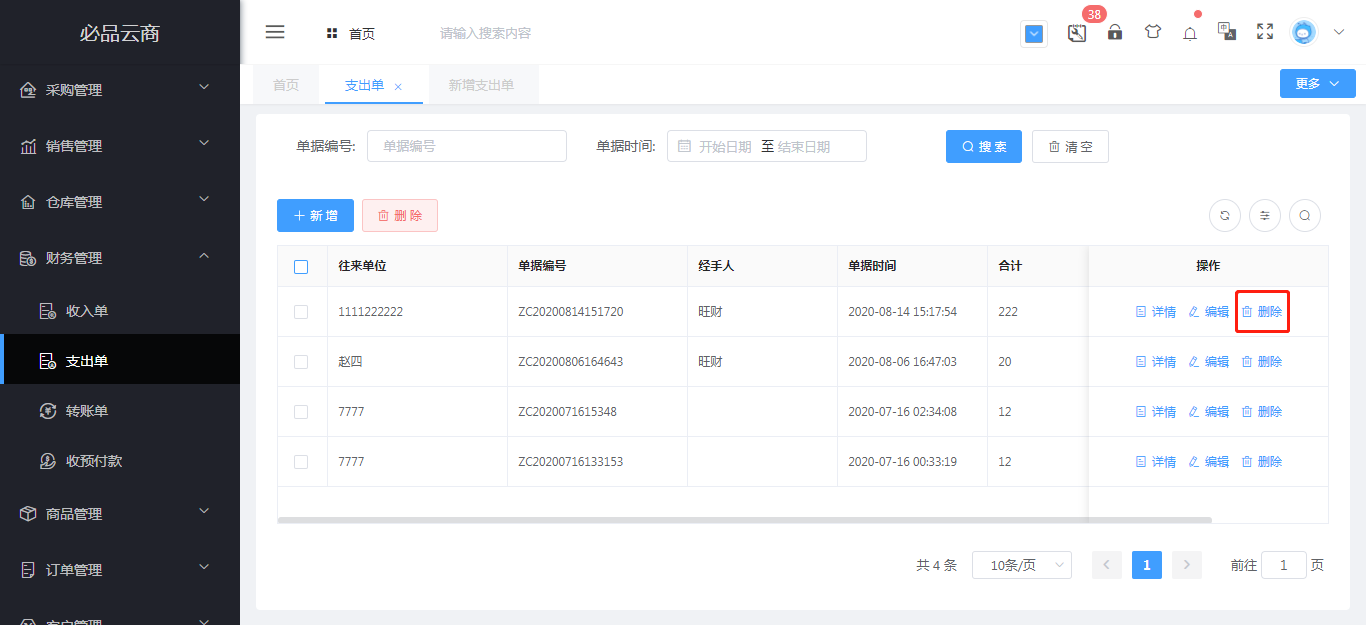
## 4.查看、编辑支出单
点击详情按钮,即可查看当前支出单的相关信息,同时可以对支出单进行打印。
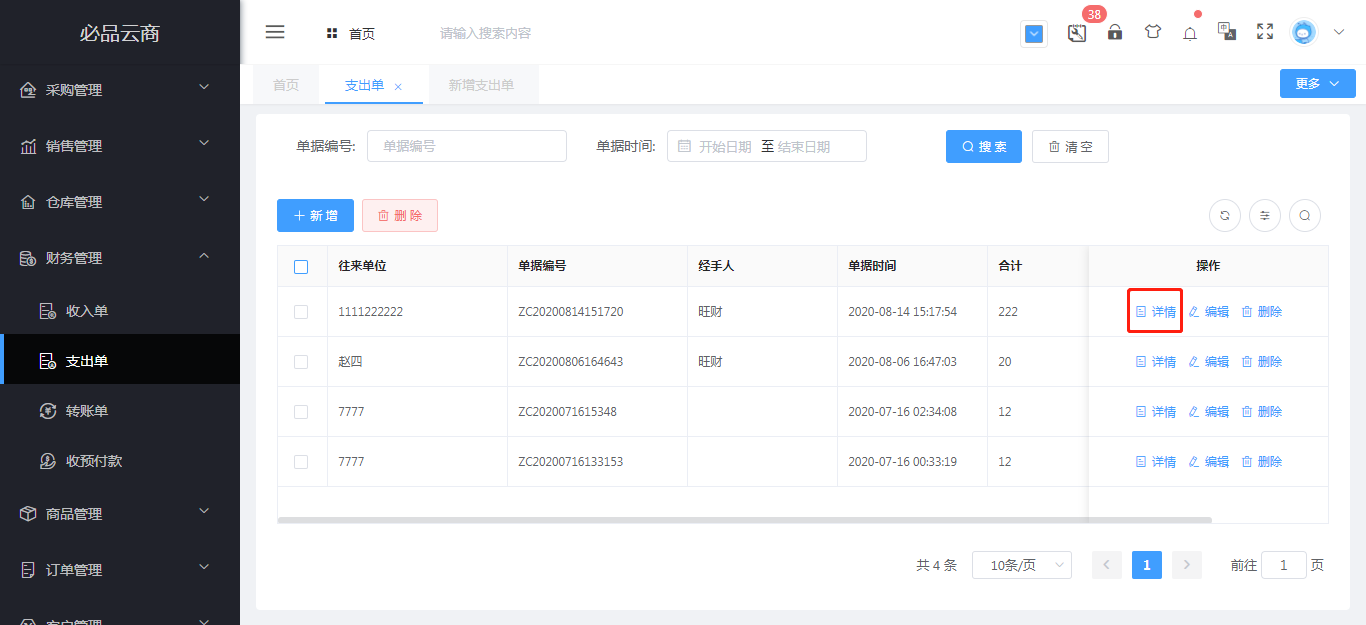
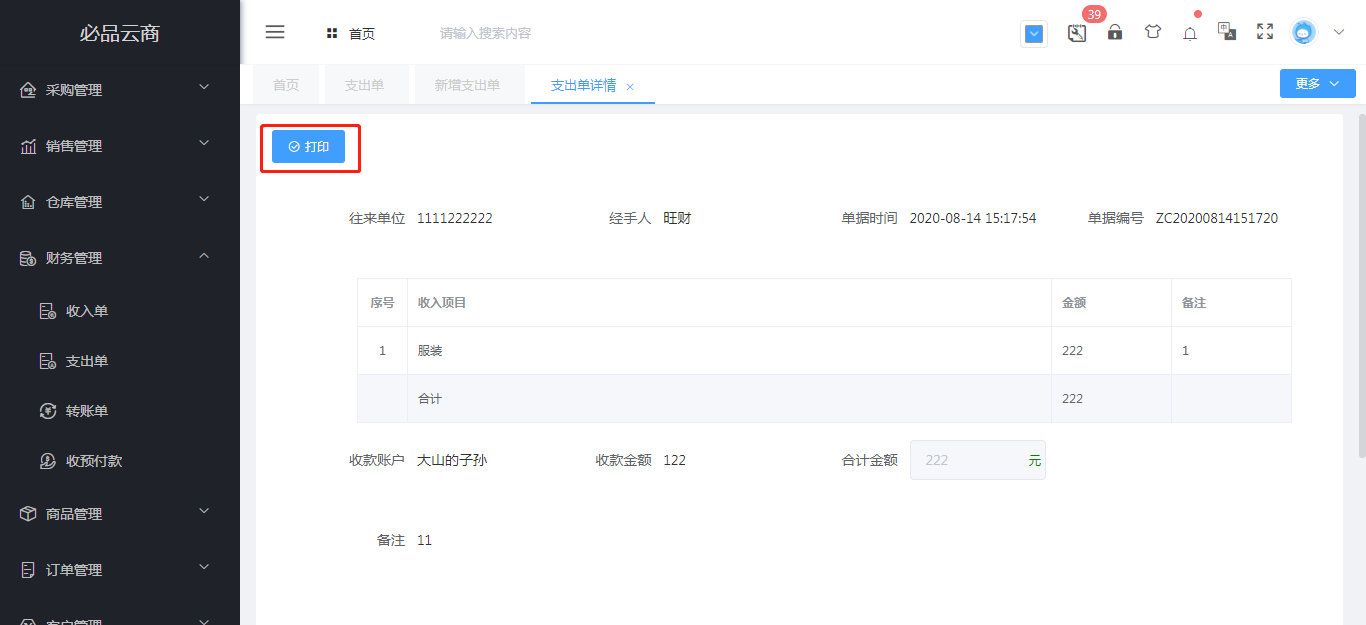
点击编辑按钮,即可对当前订单相关信息进行编辑。
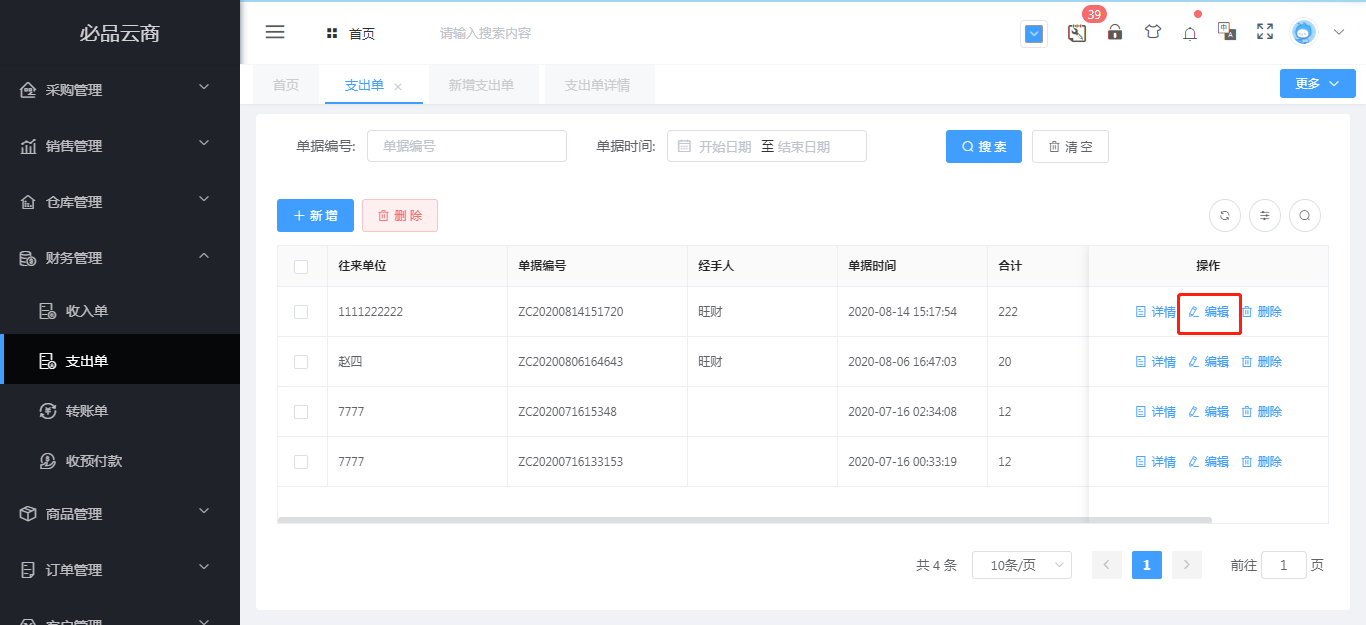
## 5.显隐支出单列表相关信息
显隐操作,可以决定支出单相关信息的是否得以显示,如图所示蓝√标记订单信息的就能显示在列表,未标记的就被隐藏